Como concatenar ano, mês e dia em uma data no Excel?
Por exemplo, as células A2, B2 e C2 contêm separadamente o mês, o dia e o ano, e agora você deseja concatenar essas três células em uma única data, conforme mostrado na captura de tela abaixo.
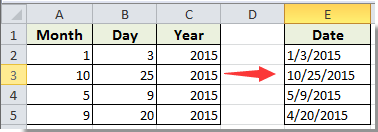
Este artigo introduzirá dois métodos para concatenar ano, mês e dia em uma data com detalhes.
Concatenar ano, mês e dia em uma data com fórmula
Concatenar ano, mês e dia em uma data com uma ferramenta incrível
Concatenar ano, mês e dia em uma data com fórmula
Com a fórmula abaixo, você pode concatenar ano, mês e dia em uma data no Excel.
1. Selecione uma célula em branco para colocar a data concatenada e insira a fórmula =A2&"/"&B2&"/"&C2 na barra de fórmulas, depois pressione a tecla Enter.
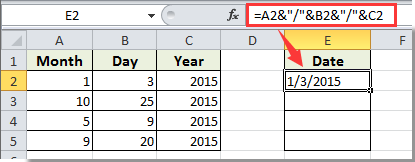
2. Arraste a alça de preenchimento da célula preenchida para baixo até as células para concatenar as células correspondentes em uma data.
Observação: Na fórmula acima, / é o separador entre o mês, o dia e o ano, você pode alterá-lo para qualquer outro delimitador que precisar.

Agora o mês, o dia e o ano estão combinados em uma data.
Concatenar ano, mês e dia em uma data com uma ferramenta incrível
O utilitário Combinar do Kutools for Excel pode ajudá-lo a concatenar valores de várias células em uma única sem usar fórmulas. Por favor, faça o seguinte.
1. Supondo que o mês, o dia e o ano estejam localizados em colunas diferentes na mesma linha, selecione-os e clique em Kutools > Mesclar e Dividir > Combinar Linhas, Colunas ou Células sem Perder Dados.

2. No diálogo Combinar Colunas ou Linhas que aparece, você precisa:
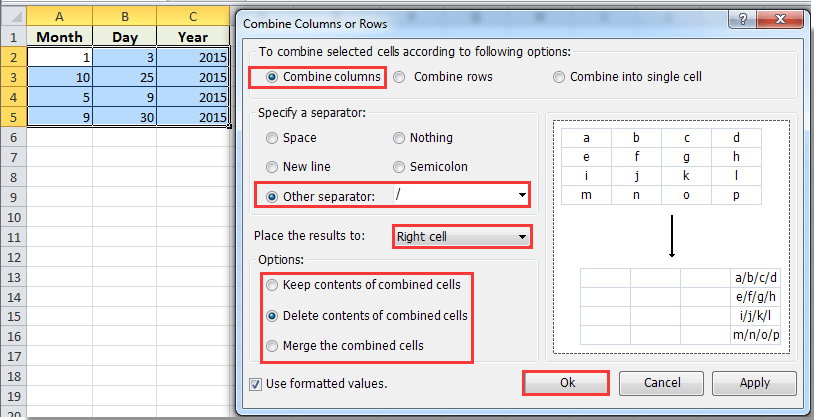
Agora as células foram combinadas com sucesso.
Kutools para Excel - Potencialize o Excel com mais de 300 ferramentas essenciais. Aproveite recursos de IA permanentemente gratuitos! Obtenha Agora
Artigos relacionados:
- Como combinar células e manter a formatação da célula no Excel?
- Como concatenar células se existir o mesmo valor em outra coluna no Excel?
Melhores Ferramentas de Produtividade para Office
Impulsione suas habilidades no Excel com Kutools para Excel e experimente uma eficiência incomparável. Kutools para Excel oferece mais de300 recursos avançados para aumentar a produtividade e economizar tempo. Clique aqui para acessar o recurso que você mais precisa...
Office Tab traz interface com abas para o Office e facilita muito seu trabalho
- Habilite edição e leitura por abas no Word, Excel, PowerPoint, Publisher, Access, Visio e Project.
- Abra e crie múltiplos documentos em novas abas de uma mesma janela, em vez de em novas janelas.
- Aumente sua produtividade em50% e economize centenas de cliques todos os dias!
Todos os complementos Kutools. Um instalador
O pacote Kutools for Office reúne complementos para Excel, Word, Outlook & PowerPoint, além do Office Tab Pro, sendo ideal para equipes que trabalham em vários aplicativos do Office.
- Pacote tudo-em-um — complementos para Excel, Word, Outlook & PowerPoint + Office Tab Pro
- Um instalador, uma licença — configuração em minutos (pronto para MSI)
- Trabalhe melhor em conjunto — produtividade otimizada entre os aplicativos do Office
- Avaliação completa por30 dias — sem registro e sem cartão de crédito
- Melhor custo-benefício — economize comparado à compra individual de add-ins